اسمارٹ فون کی اسٹوریج بڑھانے کے لیے ایس ڈی کارڈ سب سے بہترین طریقہ ہیں۔ اس کے علاوہ فون میں موجود ڈیٹا کو بیک اپ کرنے کے لیے بھی یہی سب سے عمدہ انتخاب ہیں۔
لیکن آپ کو پتا ہونا چاہیے کہ دیگر ڈیٹا اسٹوریجز جیسے کہ سولڈ اسٹیٹ ڈرائیو یا یو ایس بی فلیش ڈرائیو کی طرح ایس ڈی کارڈز کی ایک مقررہ عمر ہوتی ہے۔ ڈیٹا ریڈ اینڈ رائٹ کے سرکلز مکمل ہونے پر ان کی معیاد ختم ہو جاتی ہے۔
آج کل تو ویسے بھی مارکیٹ میں انتہائی غیر معیاری ایس ڈی کارڈز عام ہیں اور عام صارفین تو ان کی جانچ کرنا بھی نہیں جانتے اس لیے ایس ڈی کارڈز کا بے وقت دھوکا دے جانا بھی بہت عام ہے۔

اگر آپ بھی اس مسئلے کا شکار ہیں اور آپ کا ایس ڈی کارڈ نہیں چل پا رہا تو آئیے اسے ٹھیک کرنے کی کوشش کرتے ہیں:
میموری کارڈ کونٹیکٹس کی صفائی کریں
میموری کارڈ کا وہ حصہ جو فون سے جڑنے کے بعد ڈیٹا کی ترسیل کا کام انجام دیتا ہے اکثر اس پر جمنے والی گرد اس کی خرابی کا باعث بنتی ہے۔ اس لیے کارڈ اور فون کا وہ حصہ جہاں کارڈ لگایا جاتا ہے انتہائی احتیاط کے ساتھ صاف کریں۔اس صفائی کے لیے آپ نیل پالش ریموور کی انتہائی کم مقدار استعمال کر سکتے ہیں۔

اس کے علاوہ کسی قسم کی میٹل پالش کو بھی کاٹن بڈ کے ذریعے صفائی کے لیے استعمال کیا جا سکتا ہے۔
فون کو ری اسٹارٹ کریں
چند وجوہات کی بنا پر ایس ڈی کارڈ فون کے ساتھ کام کرنا بند بھی کر سکتا ہے مثلاً ڈیٹا کی منتقلی دوران اگر آپ اچانک ڈیٹا کیبل کو کمپیوٹر یا فون سے جدا کر دیں تو کارڈ کام کرنا بند کر سکتا ہے۔ اس لیے ایسی صورت میں کارڈ کو فارمیٹ کرنے سے پہلے ایک دفعہ فون ری اسٹارٹ کر کے ضرور دیکھ لیں۔
میموری کارڈ ونڈوز کے ذریعے فارمیٹ کریں
خراب ایس ڈی کارڈ فون میں فارمیٹ کا آپشن تو دے رہا ہوتا ہے لیکن اسے استعمال کرنے کے باوجود کارڈ کام نہیں کرتا۔
اس لیے بہتر ہے کہ ایک دفعہ کارڈ کو فون سے نکال کر بذریعہ کارڈ ریڈر کمپیوٹر کے ساتھ لگائیں اور وہاں سے اسے فارمیٹ کر دیں۔

موبائل فون، میموری کارڈ، یو ایس بی یا کمپیوٹر سے ڈیلیٹ شدہ ڈیٹا ریکور کریں
درج بالا تجاویز کو استعمال کرنے سے ہو سکتا ہے آپ کا خراب کارڈ دوبارہ کام کرنے لگ جائے۔ یہ اس بات کی نشانی ہو گی کہ دراصل آپ کا کارڈ خراب نہیں تھا بلکہ عارضی مسائل کی وجہ سے اس نے کام کرنا بند کر دیا تھا۔
اس لیے ایس ڈی کارڈ کے خراب ہوتے ہی فوراً نیا کارڈ لینے مت لپکیں بلکہ پہلے اسے ٹھیک کرنے کی کوشش کریں۔
یہ تحریر کمپیوٹنگ شمارہ نمبر 123 میں شائع ہوئی
یو ایس بی فلیش ڈرائیو کو پلگ کر کے مائی کمپیوٹر سے کھولنے پر آپ نے "Please insert a disk into Removable Disk” کا ایرر تو ضرور دیکھا ہو گا۔ کیونکہ یو ایس بی فلیش ڈرائیوز کا یہ ایک عام مسئلہ ہے۔ ایسی فلیش ڈرائیو کو خراب سمجھ کرکسی دراز میں یا کچرے کے ڈبے میں پھینکے سے پہلے آئیے ایک تجربہ کر دیکھتے ہیں شاید کہ یہ ٹھیک ہو جائے۔ ایک بات کا خیال رہے کہ اس تجربے کے دوران یو ایس بی ڈرائیو تو ٹھیک ہو سکتی ہے لیکن اس میں موجود ڈیٹا ضائع ہو سکتا ہے۔
جو یو ایس بی فلیش ڈرائیو چل نہ پا رہی ہو اکثر فارمیٹ بھی نہیں ہوتی۔ جب اسے فارمیٹ کرنے کی کوشش کی جائے تو درج ذیل ایرر ملتا ہے:
“Windows was unable to complete the format”
ایسی یو ایس بی کو ٹھیک کرنے کے لیے اسے سسٹم میں پلگ کریں۔
مائی کمپیوٹر کے آئی کن پر رائٹ کلک کر کے Mange پر کلک کریں۔
کمپیوٹر منیجمنٹ یوٹیلیٹی کھل جائے گی۔
بائیں طرف موجود مینو میں اسٹوریج کے نیچے موجود Disk Management پر کلک کریں۔
تمام سسٹم ڈرائیوز اس کے سامنے آجائیں گی۔ اس میں فلیش ڈرائیو بھی موجود ہو گی۔ دیگر ڈرائیوز کے تو نام بھی موجود ہوں گے لیکن یو ایس بی کا چونکہ نام نہیں آرہا ہو گا اس لیے اسے اس کے سائز سے پہچاننا ہو گا۔ جبکہ ونڈوز اسے Unallocated space کے طور پر دِکھا رہی ہو گی۔
Unallocated spaceکا مطلب ہے کہ یہ اسپیس فارغ پڑی ہے، اس کا ابھی کوئی پارٹیشن نہیں بنایا گیا۔ جب تک کسی ڈرائیو کا پارٹیشن نہ بنا ہو اسے استعمال نہیں کیا جا سکتا۔ یہ اسپیس مائی کمپیوٹر میں نظر نہیں آتی۔
یو ایس بی کی یہاں موجود اسپیس پر رائٹ کلک کرتے ہوئے New Simple Volume پر کلک کریں۔ دراصل ہم یو ایس بی کا پارٹیشن بنانے جا رہے ہیں۔
سمپل والیم وزارڈ شروع ہو جائے گا۔یہاں زیادہ کام کرنے کی ضرورت نہیں پڑتی۔ فائل سسٹم NTFS اور والیم لیبل آپ جو چاہیں منتخب کر سکتے ہیں۔ چونکہ ہر نئے پارٹیشن کو استعمال کرنے سے پہلے فارمیٹ کرنا ضروری ہوتا ہے اس لیے نیچے موجود Perform a quick format پر بھی چیک لگا دیں۔
اس کے بعد نیچے موجود نیکسٹ کے بٹن پر کلک کر دیں۔
آخری ونڈو پر بتایا جائے گا کہ کام مکمل ہو چکا ہے۔Finish کے بٹن پر کلک کر دیں۔
اب اگر آپ ڈسک منیجمنٹ میں دیکھیں تو اس ڈرائیو کو بھی موجود ہونا چاہیے۔
اس کی تصدیق کے لیے مائی کمپیوٹر کو کھول کر دیکھیں۔ اب ونڈوز کو فلیش ڈرائیو کو پہچاننے میں کوئی دشواری نہیں ہونی چاہیے اور یہ ڈرائیو بھی دیگر ڈرائیوز کے ساتھ موجود ہونی چاہیے۔
اگر یہ طریقہ آپ کے لیے کام نہ کرے تو آپ کو کوئی اور طریقہ آزمانا ہو گا۔ یو ایس بی فلیش ڈرائیو کو ٹھیک کرنے کے کئی طریقے ہم کمپیوٹنگ کے گزشتہ شماروں میں بھی شائع کر چکے ہیں۔
یہ طریقہ صرف یو ایس بی فلیش ڈرائیو ہی کے لیے نہیں بلکہ میموری کارڈز وغیرہ کے لیے بھی کارآمد ہے۔
(یہ تحریر کمپیوٹنگ شمارہ دسمبر 2014 میں شائع ہوئی)
میموری کارڈ یا یو ایس بی فلیش ڈرائیو سے شارٹ کٹس بنانے والا وائرس ڈیلیٹ کریں
آج کل کمپیوٹرز سے زیادہ فونز میں موجود میموری کارڈز وائرسز کا شکار ہیں۔ اس کی بنیادی وجہ کسی وائرس زدہ کمپیوٹر سے فون کو کنیکٹ کرنا ہے۔ وائرس جو پہلے ہی کمپیوٹر پر موجود ہوتا ہے وہ فوراً میموری کارڈ کو بھی انفیکٹڈ کر دیتا ہے۔
میموری کارڈ میں وائرس داخل ہوتے ہی یہ سب سے پہلے اس میں موجود تمام فولڈرز کو پوشیدہ یعنی hidden کر دیتا ہے اور فولڈرز کے شارٹ کٹس بنا دیتا ہے جو بنیادی طور پر وائرس کی اپنی فائلز ہوتی ہیں۔ یہ وائرس آج کل بہت عام ہے۔
میموری کارڈ کو اس وائرس سے صاف کرنا بہت آسان ہے۔ میموری کارڈ کو کارڈ ریڈر کی مدد سے کسی ایسے پی سی سے کنیکٹ کریں جس میں اپ ڈیٹڈ اینٹی وائرس انسٹال ہو۔ اس وائرس کی تصدیق کے لیے پہلے hidden فائلز شو کر کے دیکھ لیں۔ فائلز شو ہوتے ہی آپ دیکھیں گے کہ اصل فولڈرز موجود ہیں جب کہ دکھائی دینے والے تمام فولڈرز اصل فولڈرز کے شارٹ کٹس کی صورت میں موجود ہیں۔
اب اس کارڈ کو اینٹی وائرس سے مکمل اسکین کریں۔ اینٹی وائرس اس میں موجود تمام شارٹ کٹس کو ڈیلیٹ کر دے گا۔
اب چونکہ میموری کارڈ کے اصل فولڈرز پوشیدہ ہیں تو انھیں سامنے لانے کے لیے کمانڈ پرامپٹ میں یہ کمانڈ استعمال کریں:
attrib -h -r -s /s /d f:*.*
F کی جگہ میموری کارڈ کا ڈرائیو لیٹر ٹائپ کریں۔ یہ کمانڈ ٹائپ کرنے کے بعد انٹر پریس کر دیں۔ تمام پوشیدہ فولڈرز واپس اصلی حالت میں آجائیں گے۔
یہ کام کرنے کے لیے آپ ایک .bat فائل بھی بنا سکتے ہیں۔ اس کام کے لیے نوٹ پیڈ میں درج ذیل کوڈ ٹائپ کریں:
@echo off
attrib -h -r -s /s /d f:*.*
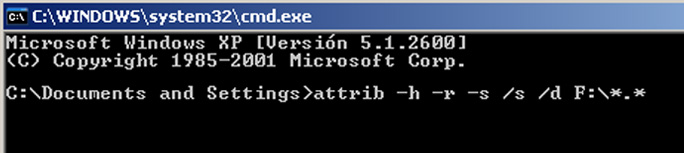
اب میموری کارڈ میں اچھی طرح جائزہ لیں، کوئی فالتو فائلز نظر آئیں تو انھیں ڈیلیٹ کر دیں خاص کر کوئی ایگزی (.exe یا آٹو رن فائلز۔لیجیے آپ کا میموری کارڈ بالکل صاف ہو چکا ہے۔
یہ طریقہ یو ایس بی فلیش ڈرائیو کے لیے بھی کارگر ہے۔ اس صورت حال سے بچنے کے لیے ہمیشہ وائرس سے صاف کمپیوٹر کے ساتھ ہی میموری کارڈ کو کنیکٹ کریں۔


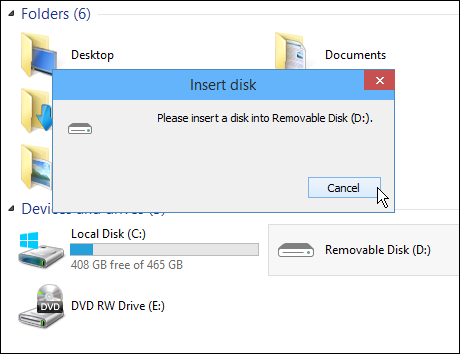
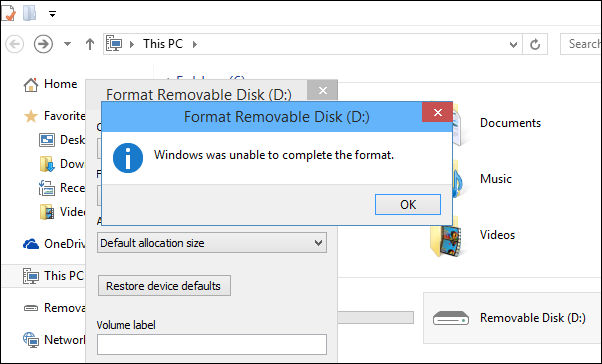
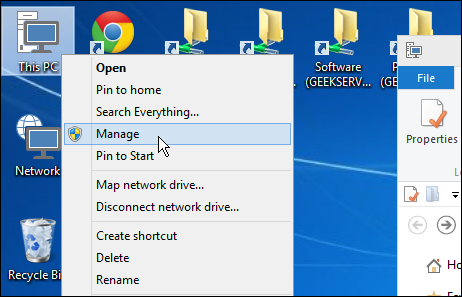
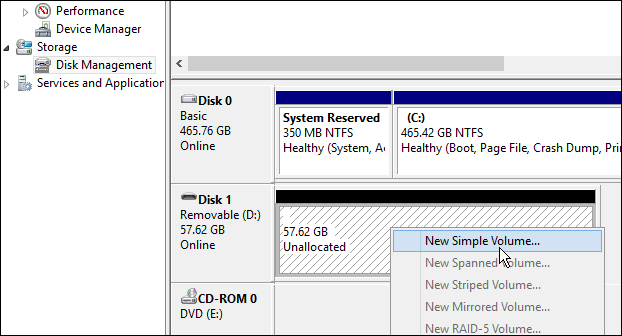
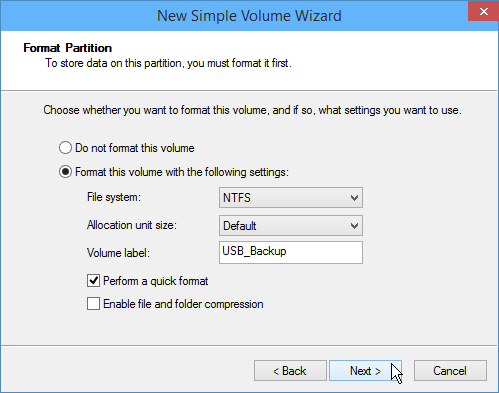
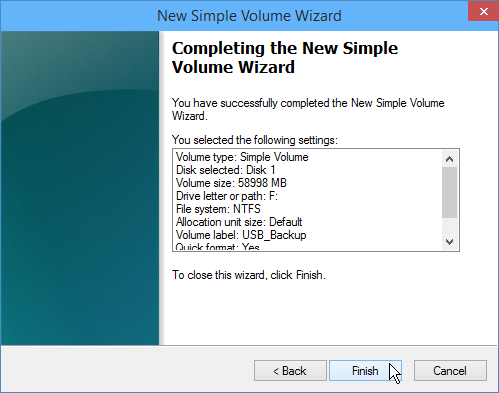
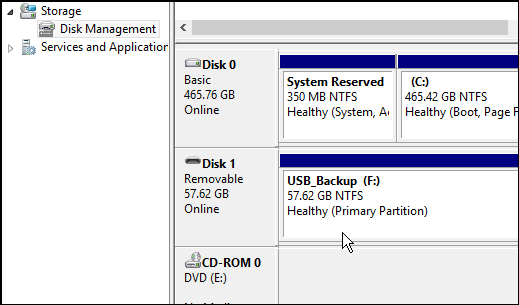
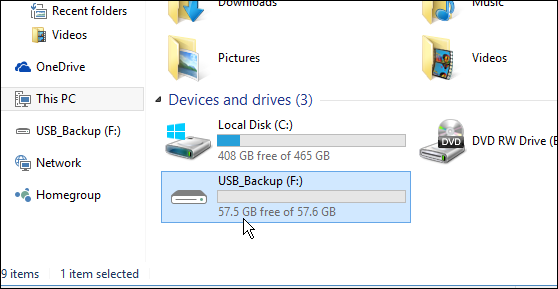

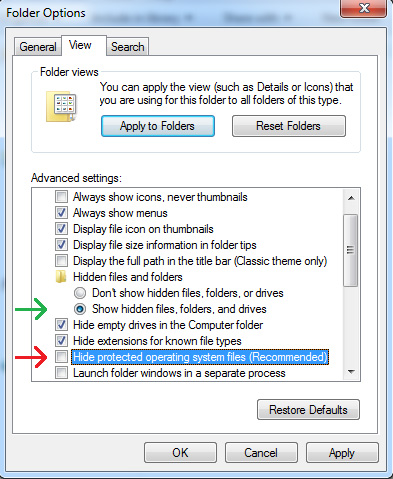






کوئی تبصرے نہیں:
ایک تبصرہ شائع کریں